Art
35mm F1.4 DG HSM
(L卡口)
更新前
- 请将相机固件更新至最新版本。
- 请使用充满电的专用电池或交流适配器为相机供电。
- 更新固件时请注意不要取出电池或交流适配器。
- 更新固件时请勿关闭相机的电源开关。
- 除非将镜头安装到相机上,否则无法进行更新。
以下为使用 SIGMA fp 相机时的镜头固件更新步骤。使用徕卡或松下 L 卡口相机时的镜头固件更新步骤,请参考各相机的使用说明书。
Ver.1.4 2025.7.24
-提高了运行稳定性。
更新程序
-
将镜头安装到相机后,打开相机
并按下相机背面的 MENU 按钮打开设置菜单。

-
从设置菜单中选择“固件更新”。
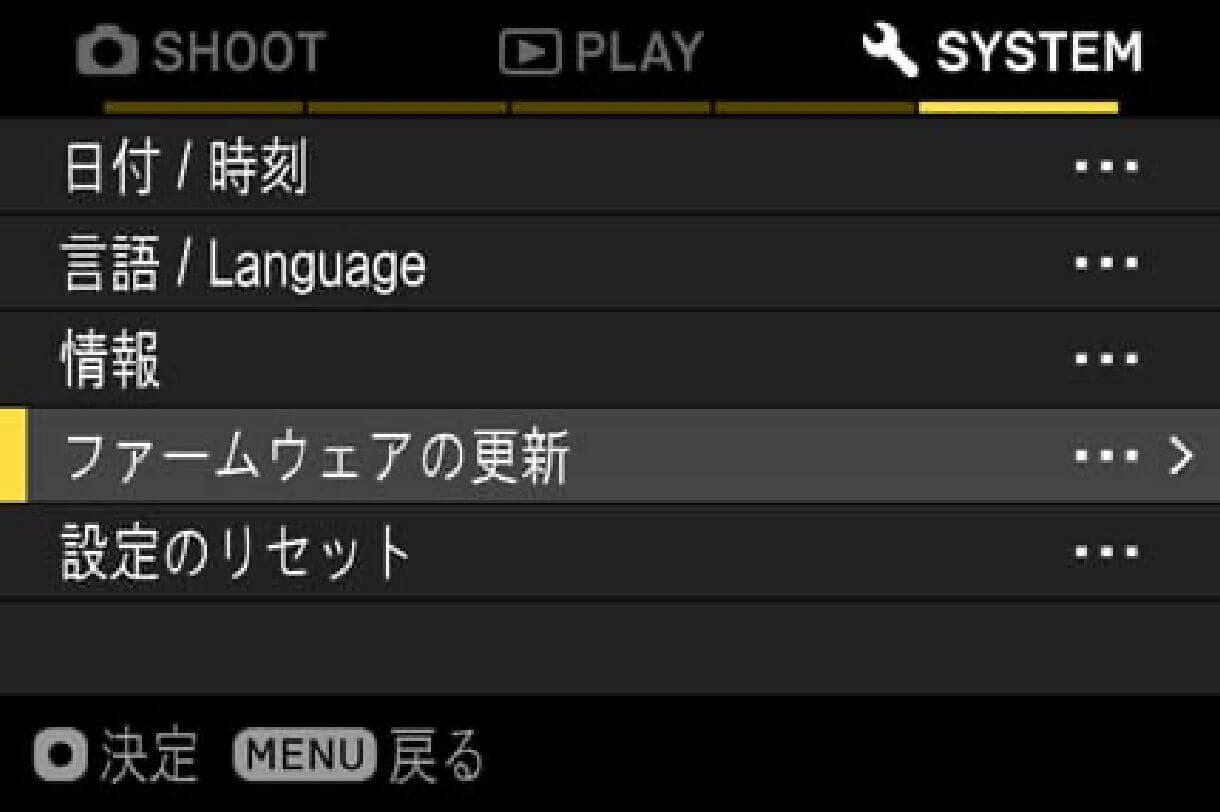
-
按下OK按钮后,会出现“相机”和“镜头”项,因此请选择“镜头”。
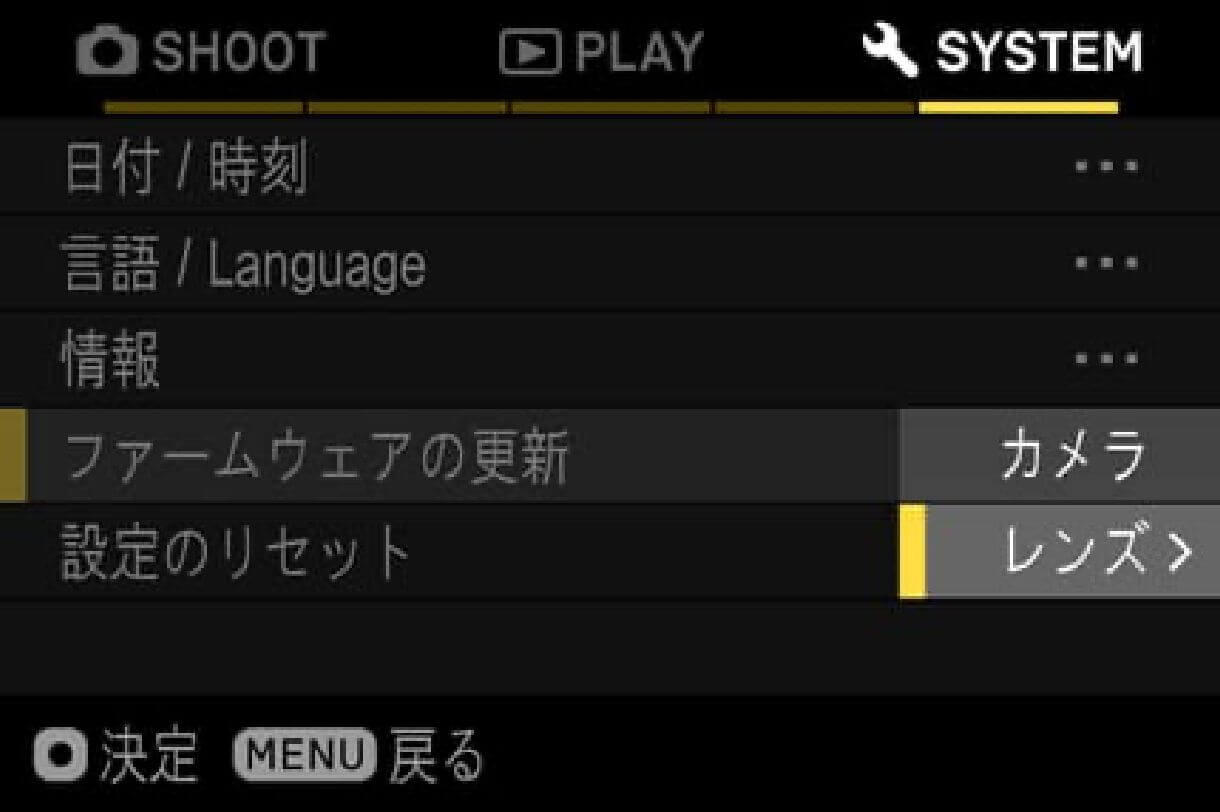
-
您可以查看镜头当前安装的固件版本。
如果当前固件版本不是最新版本,则需要下载并更新新固件。
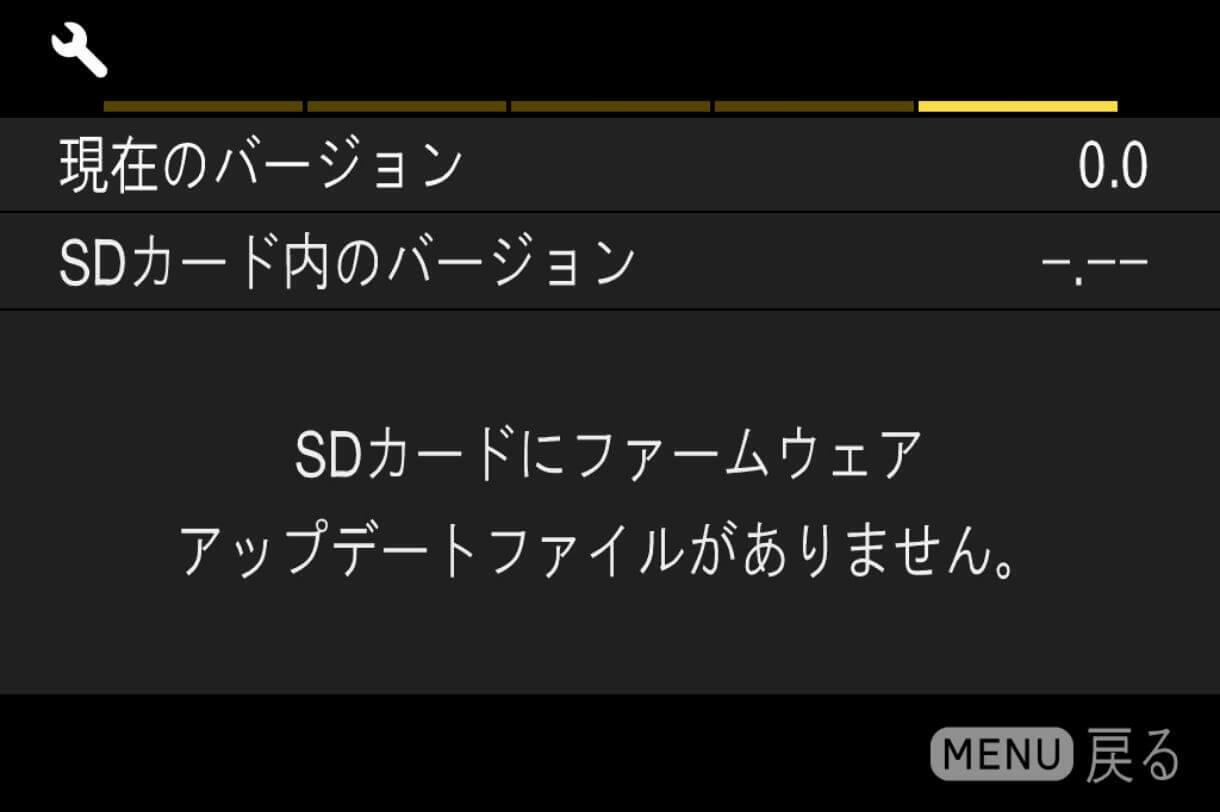
更新
- 步骤 01
-
首先,请准备一张 SD/SDHC/SDXC 卡并确保在相机中对其进行格式化。
* 格式化之前,请务必检查 SD/SDHC/SDXC 卡上没有剩余的重要数据。
- 步骤 02 对于 Windows
-
通过读卡器或类似设备将 SD/SDHC/SDXC 卡连接到计算机,并将下载的文件复制到 SD/SDHC/SDXC 卡的根目录(文件结构的顶层)(不要将文件复制到“DCIM”的子文件夹中)。
(显示内容可能因操作系统版本不同而不同。)
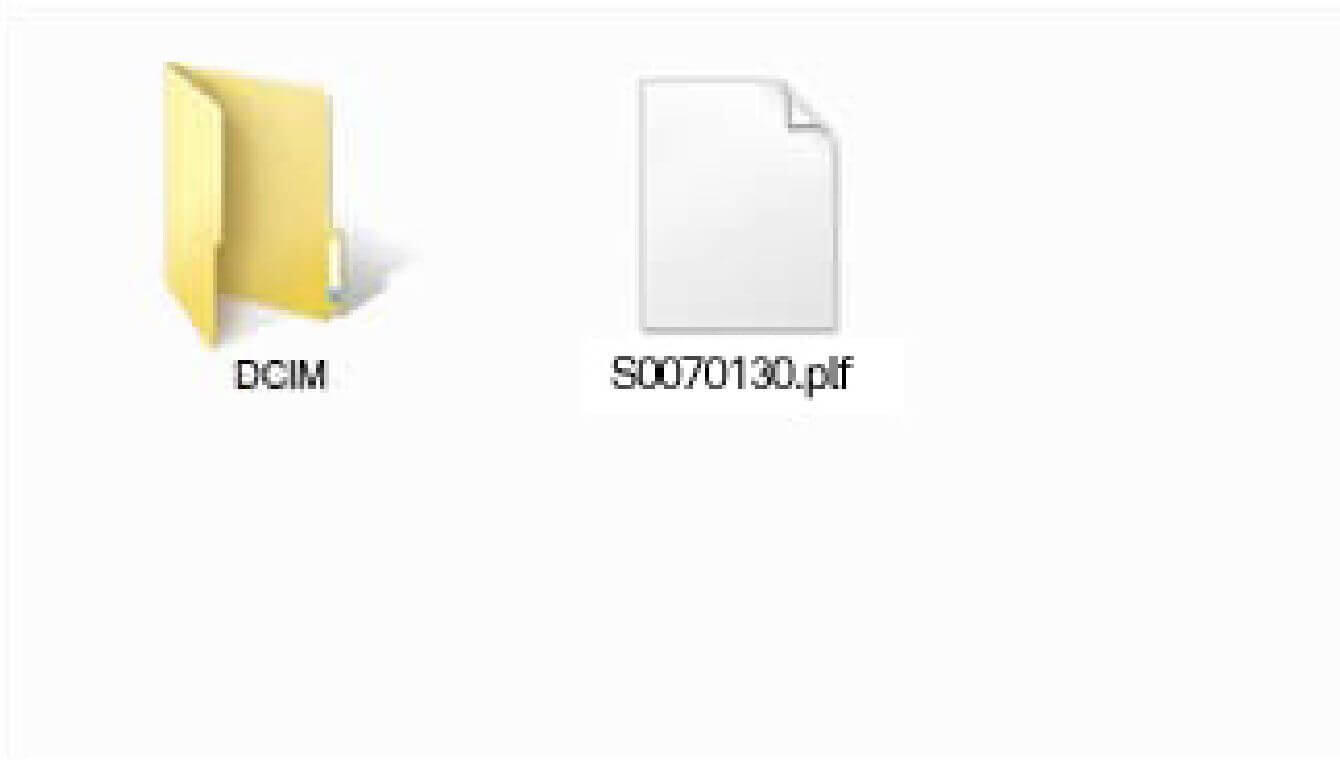
- 步骤 02 对于 Macintosh
-
通过读卡器或类似设备将 SD/SDHC/SDXC 卡连接到计算机,并将下载的文件复制到 SD/SDHC/SDXC 卡的根目录(文件结构的顶层)(不要将文件复制到“DCIM”的子文件夹中)。
(显示内容可能因操作系统版本不同而不同。)
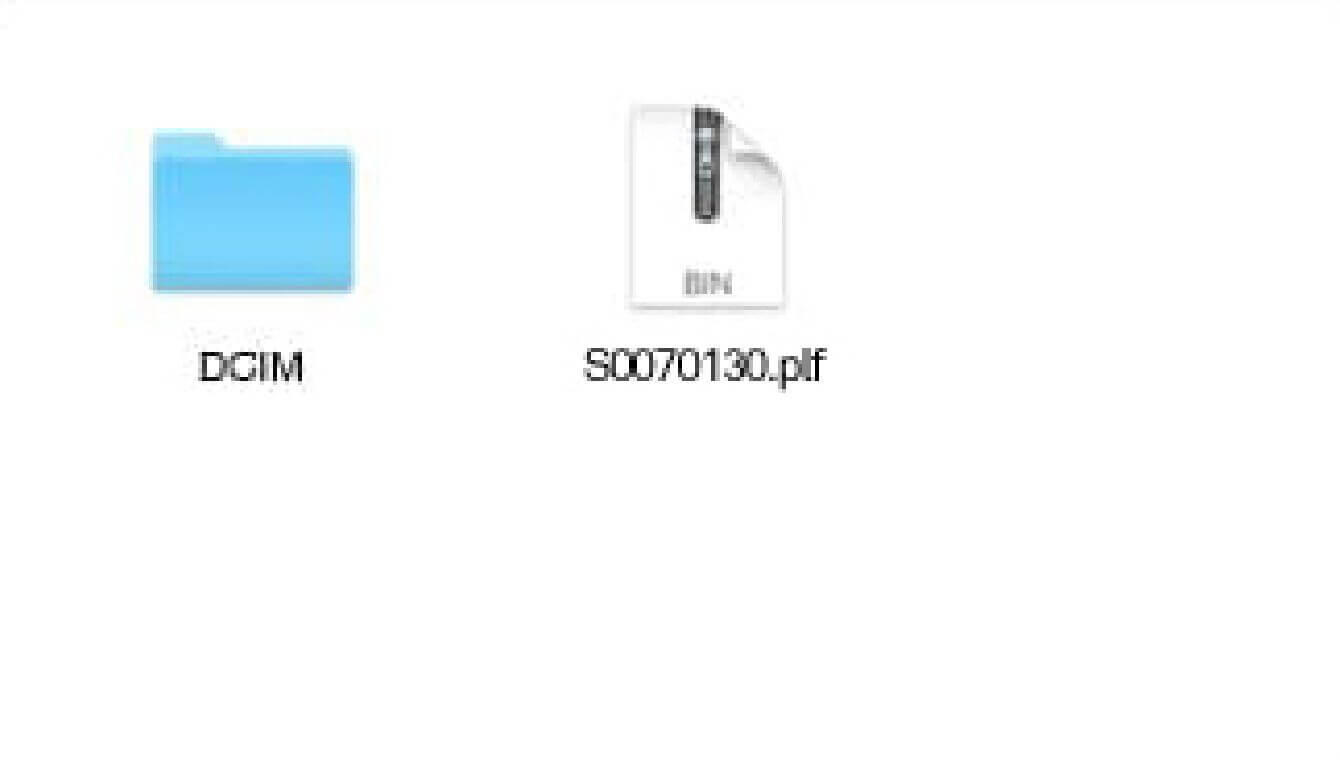
- 步骤 03
-
将包含固件的 SD/SDHC/SDXC 卡插入相机并打开电源。
- 步骤 04
-
按下相机背面的 MENU 按钮打开设置菜单。

- 步骤 05
-
从设置菜单中选择“固件更新”,然后按 OK 按钮。
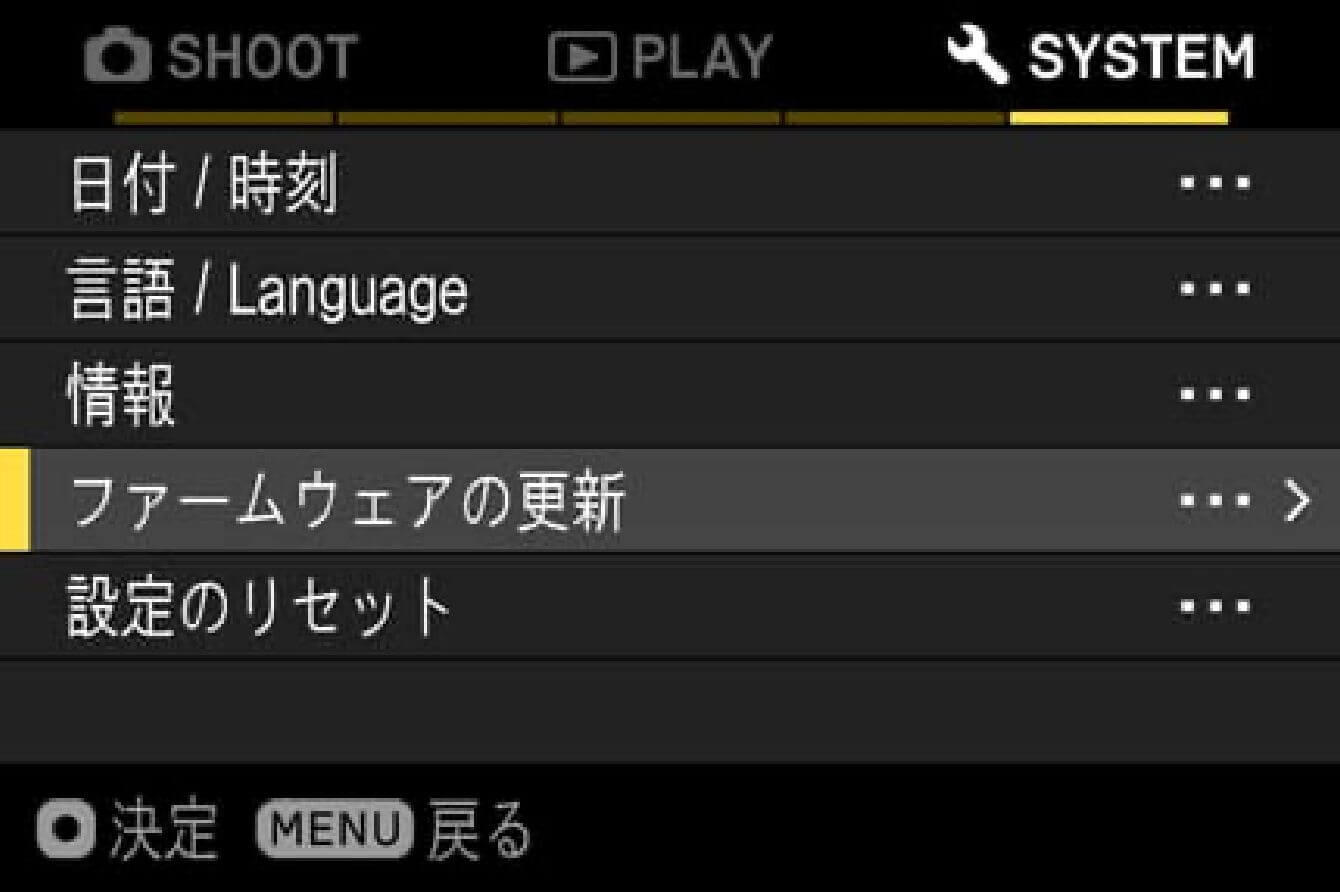
- 步骤 06
-
将出现“相机”和“镜头”选项,因此请选择“镜头”。
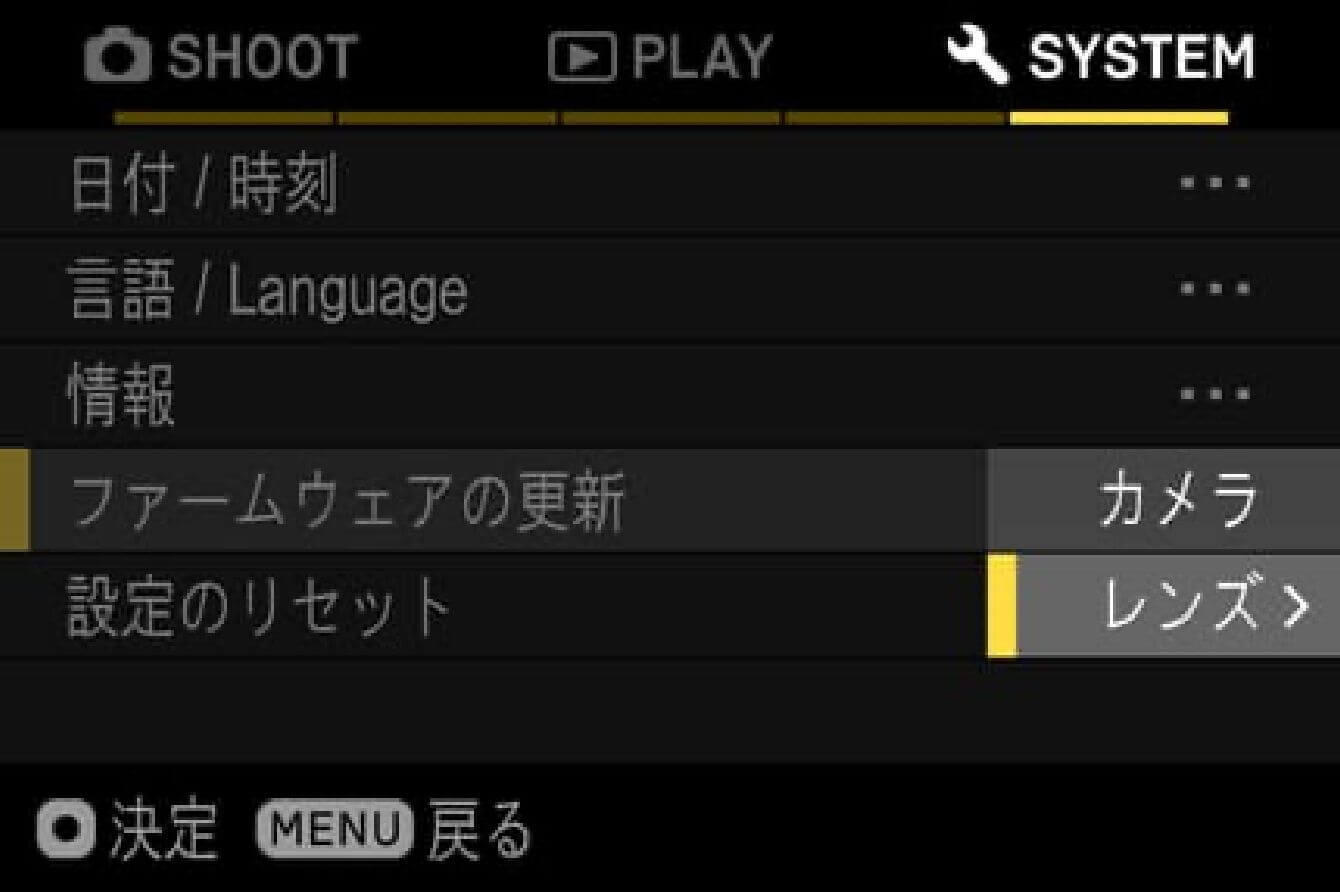
- 步骤 07
-
将显示消息“您想开始固件更新吗?”。
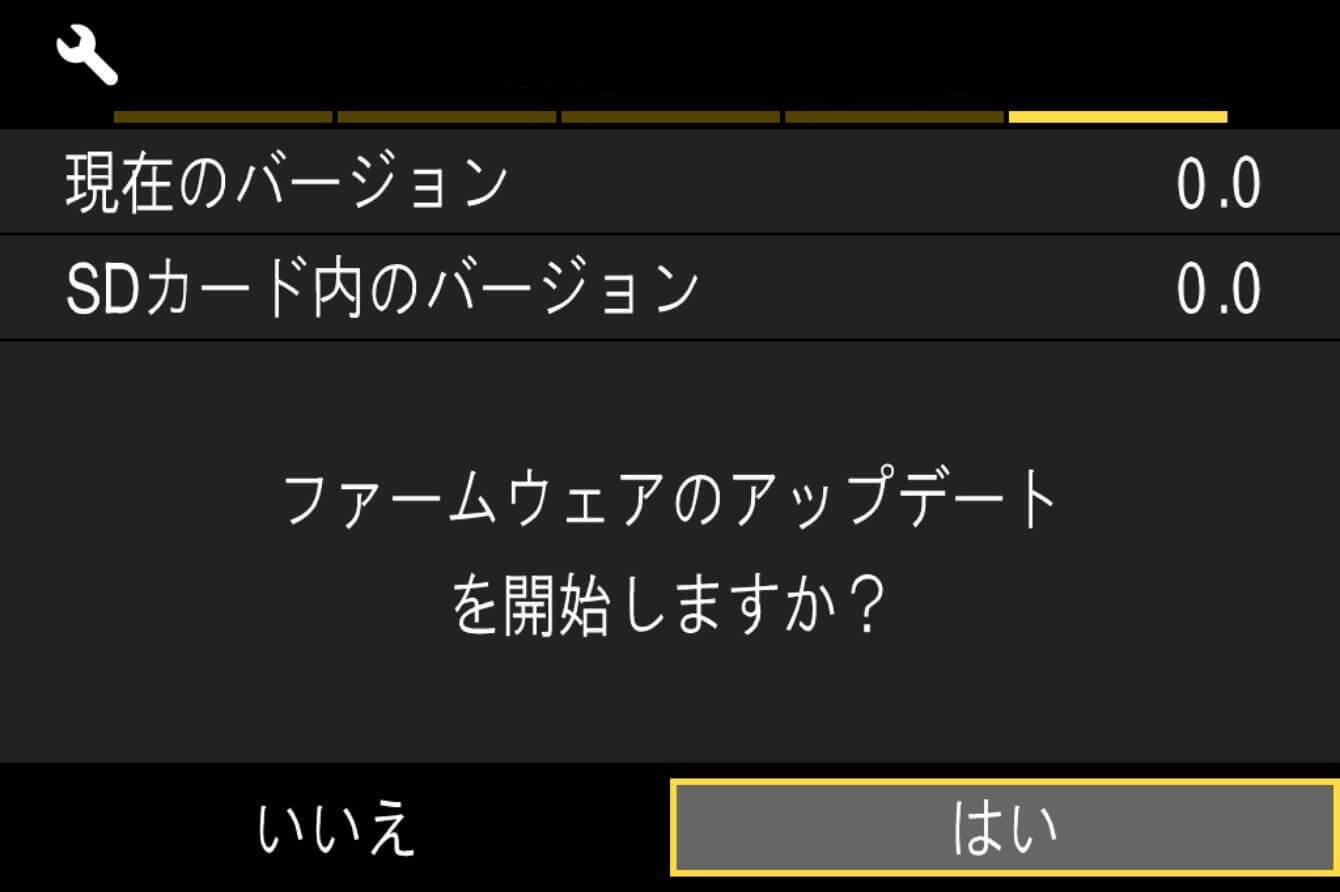
- 如果没有出现更新开始消息
-
如果没有出现“您想开始固件更新吗?”消息,请检查以下项目。
- 固件更新文件不在卡上或不在指定位置
-
卡上可能没有更新文件,或者固件不在指定位置。请从步骤 01 重新开始。
- 未安装正确的固件
-
如果卡上的固件版本低于镜头版本,则无法进行更新。请插入正确版本的固件,然后从步骤 02 重新开始。
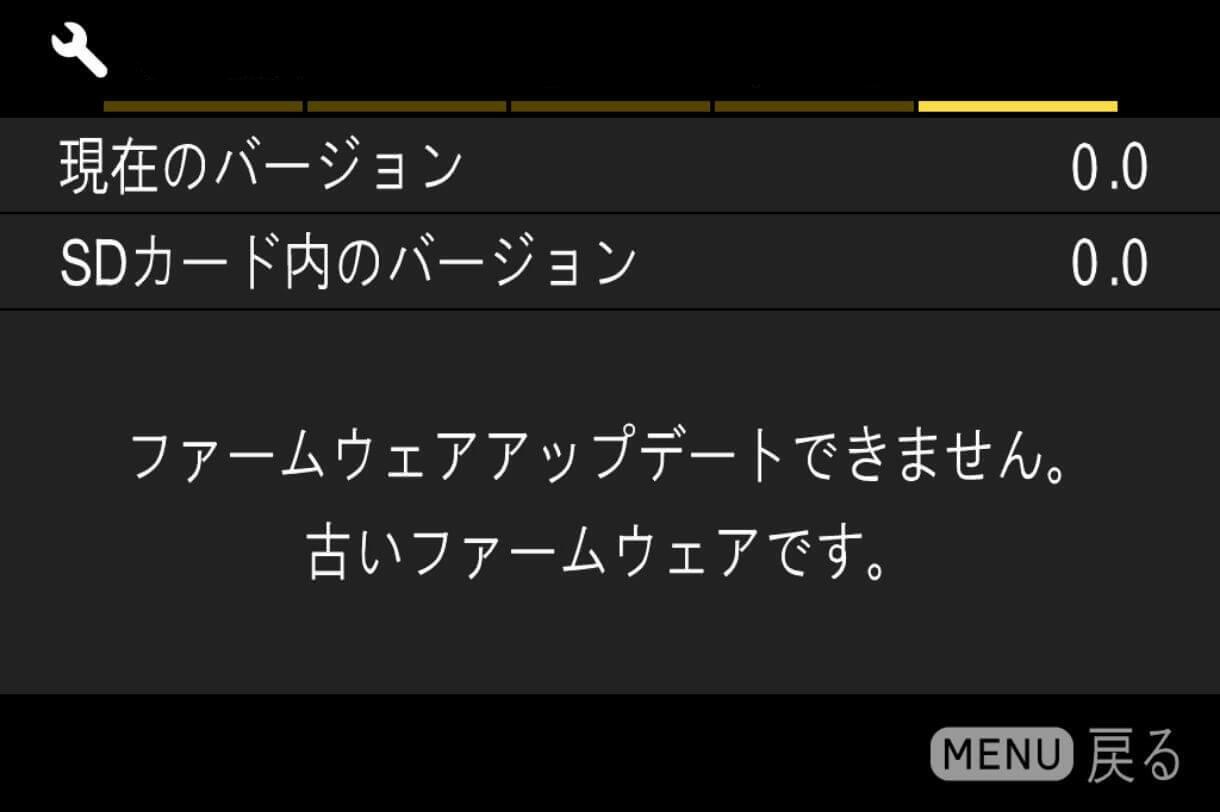
- 电池没电了。
-
请使用充满电的电池或交流适配器并从步骤 02 重新开始。
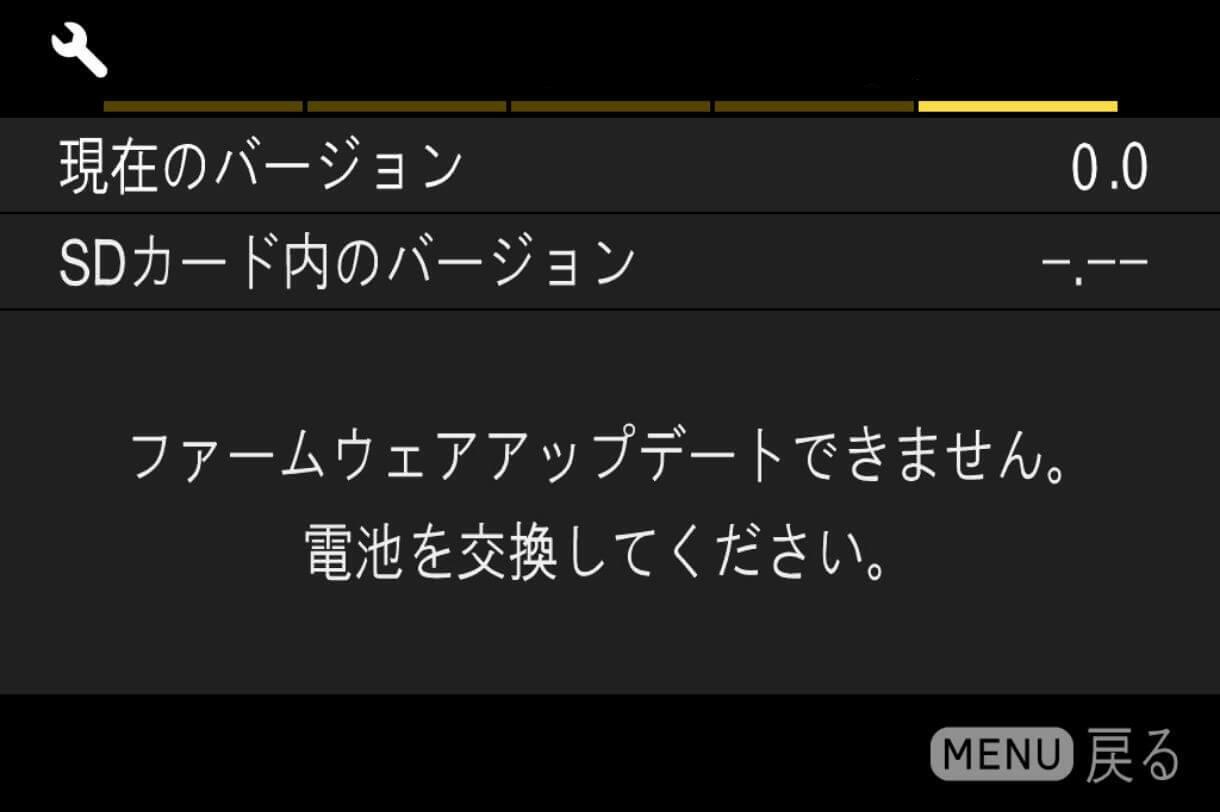
- 步骤 08
-
要开始固件更新,请选择“是”并按下“确定”按钮。固件更新将开始。
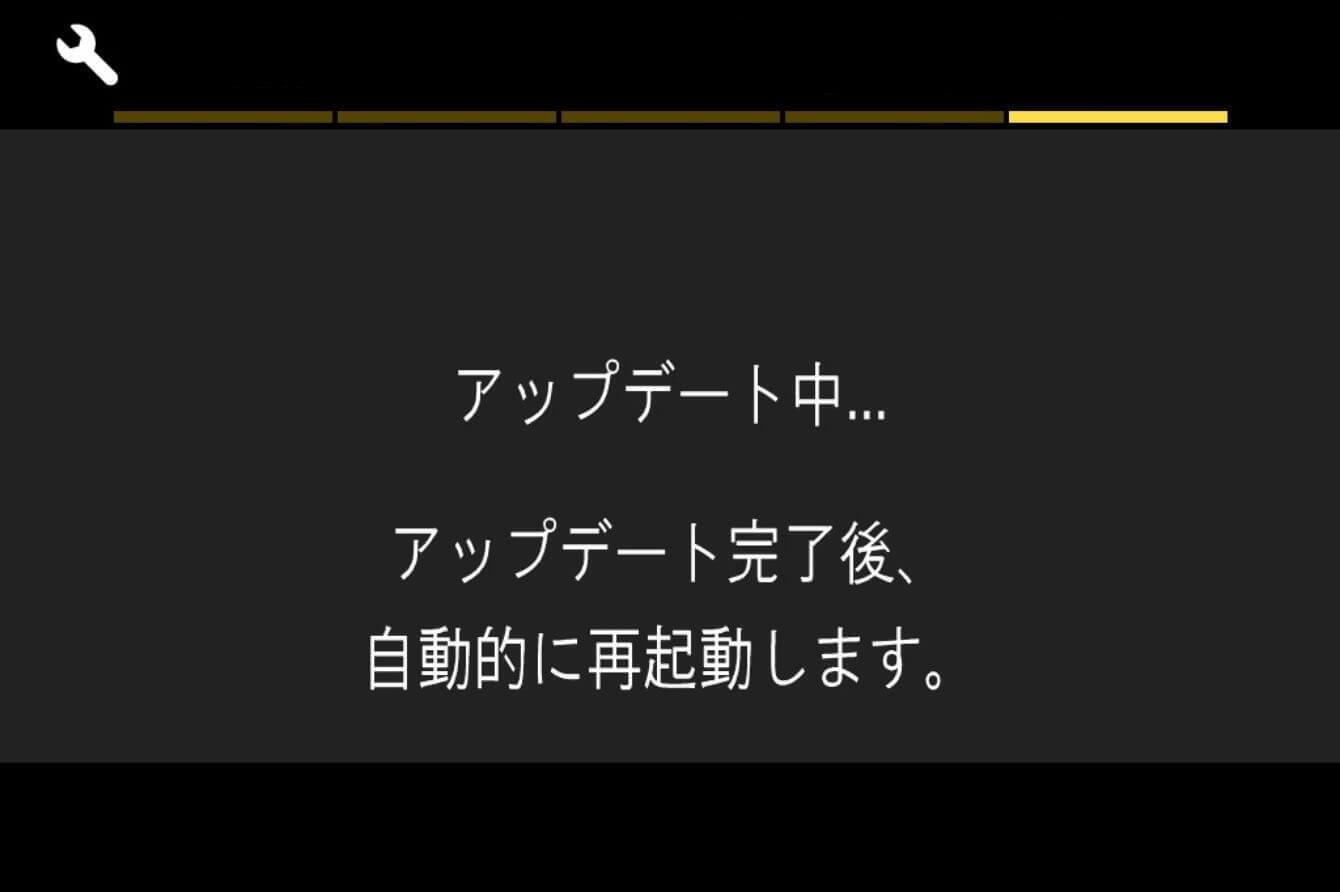
- 错误
- 如果固件更新过程中出现“固件更新失败”消息,请联系客户支持。
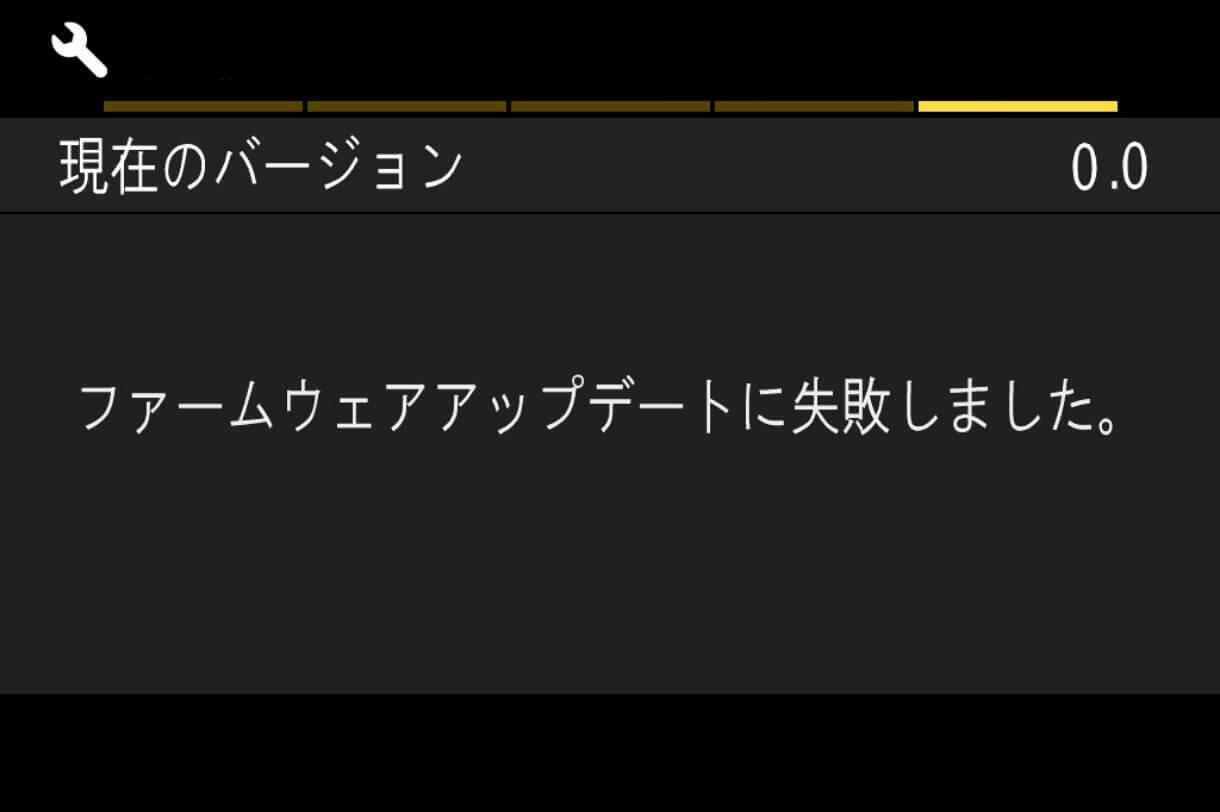
- 步骤 09
-
当显示“固件更新完成,设备将自动重启。”时,表示更新完成。
*在更新完成消息出现之前请勿操作相机。
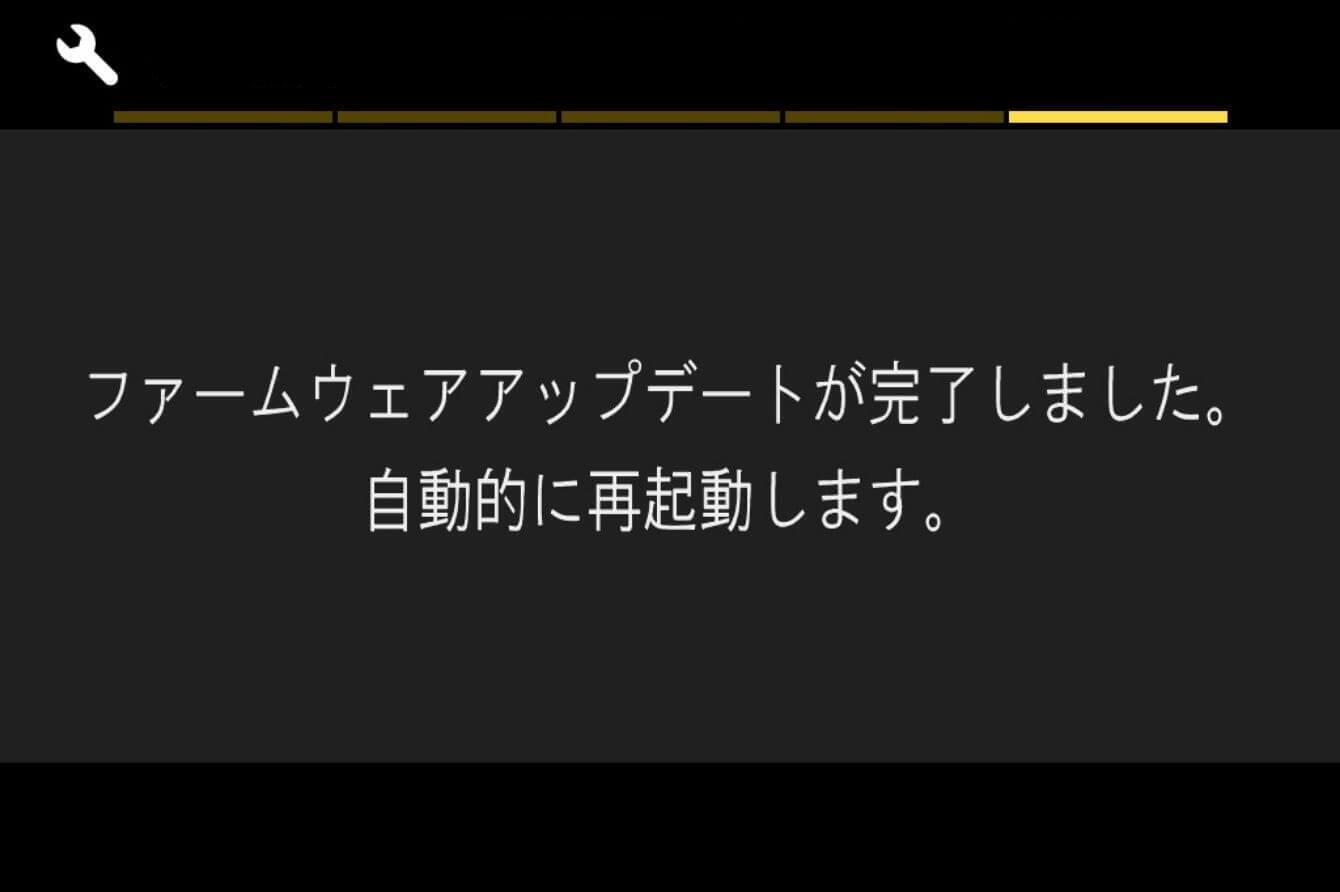
- 步骤 10
-
请从设置菜单检查版本是否为最新版本。如果显示最新版本,则表示更新已完成。
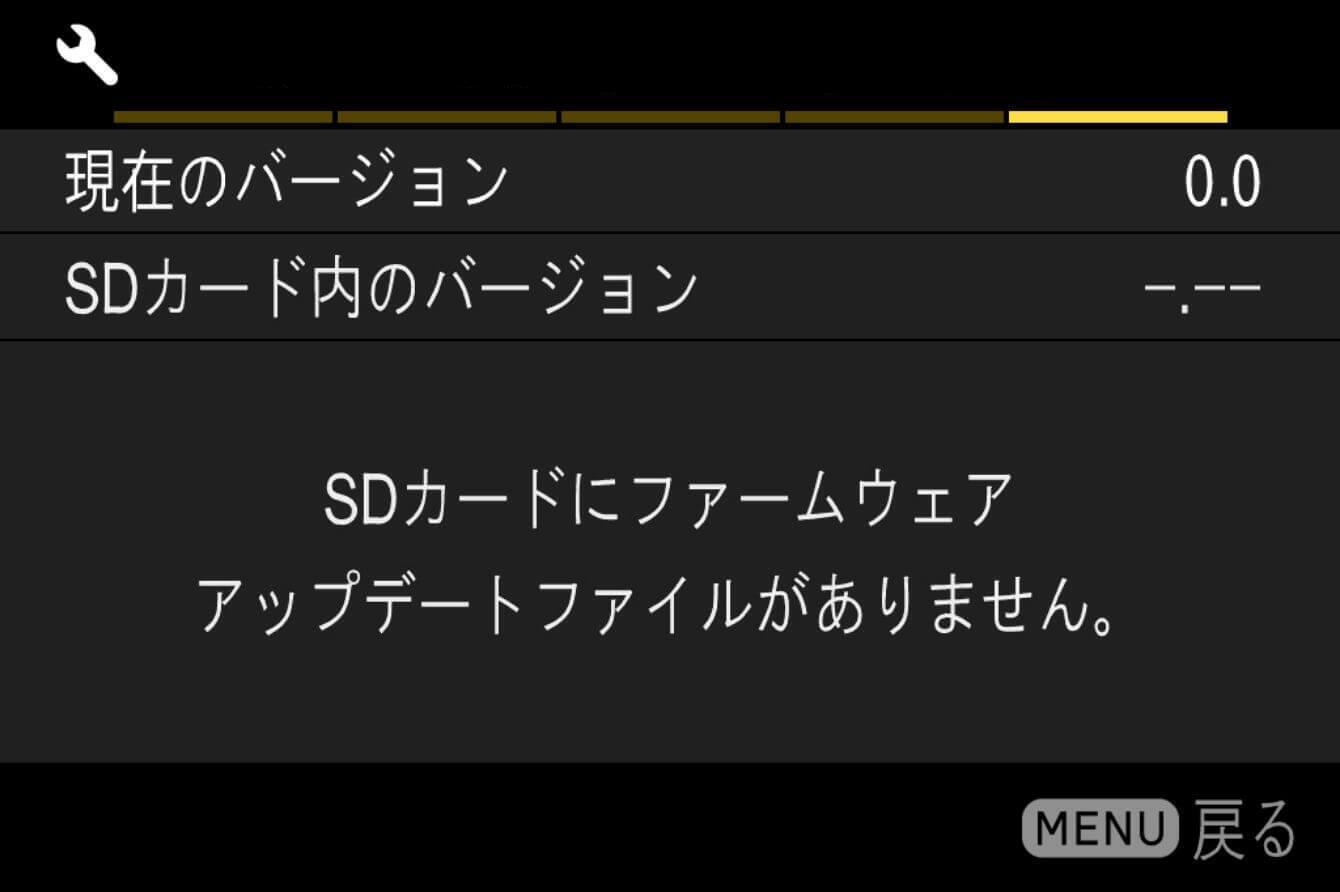
更新历史
Ver.1.3 2021.04.15
提高了 SIGMA fp L 的自动对焦精度。
改进了使用 Panasonic LUMIX S1H 拍摄视频时的光圈操作。
Ver.1.2 2020.03.18
优化周边照明校正数据。
Art
35mm F1.4 DG HSM
(索尼 E 卡口)
更新前注意事项
- 请将相机端的固件更新到最新版本。
- 请使用充满电的专用电池或 AC 适配器为相机供电。
- 在固件更新过程中,请确保电池不会脱落,AC 适配器不会断开。
- 在固件更新过程中,请不要关闭相机的电源开关。
- 请将存储卡从相机中取出。
- 必须将镜头安装在相机上才能进行更新。
- 仅支持 Windows 10、Windows 11 系统。无法进行更新的用户请 联系本公司客户支持。
Ver.02 2019.07.18
提高了自动对焦(AF)速度。
提高了自动对焦时将人脸优先设置为「开」时的自动对焦精度。
修正了在索尼 α9、索尼 α6400 相机上,使用自动对焦对准同一被摄体并反复半按快门按钮时,自动对焦停止位置出现偏差的问题。
※ 持有索尼 α9 相机的用户,请务必将相机固件更新到 Ver.5.00 或更高版本。
更新步骤
- 步骤 01 运行软件程序
-
请双击电脑中下载的 “Update_SigmaA35F14V2.exe” 文件来运行程序。
* 此时,请不要将相机和电脑连接
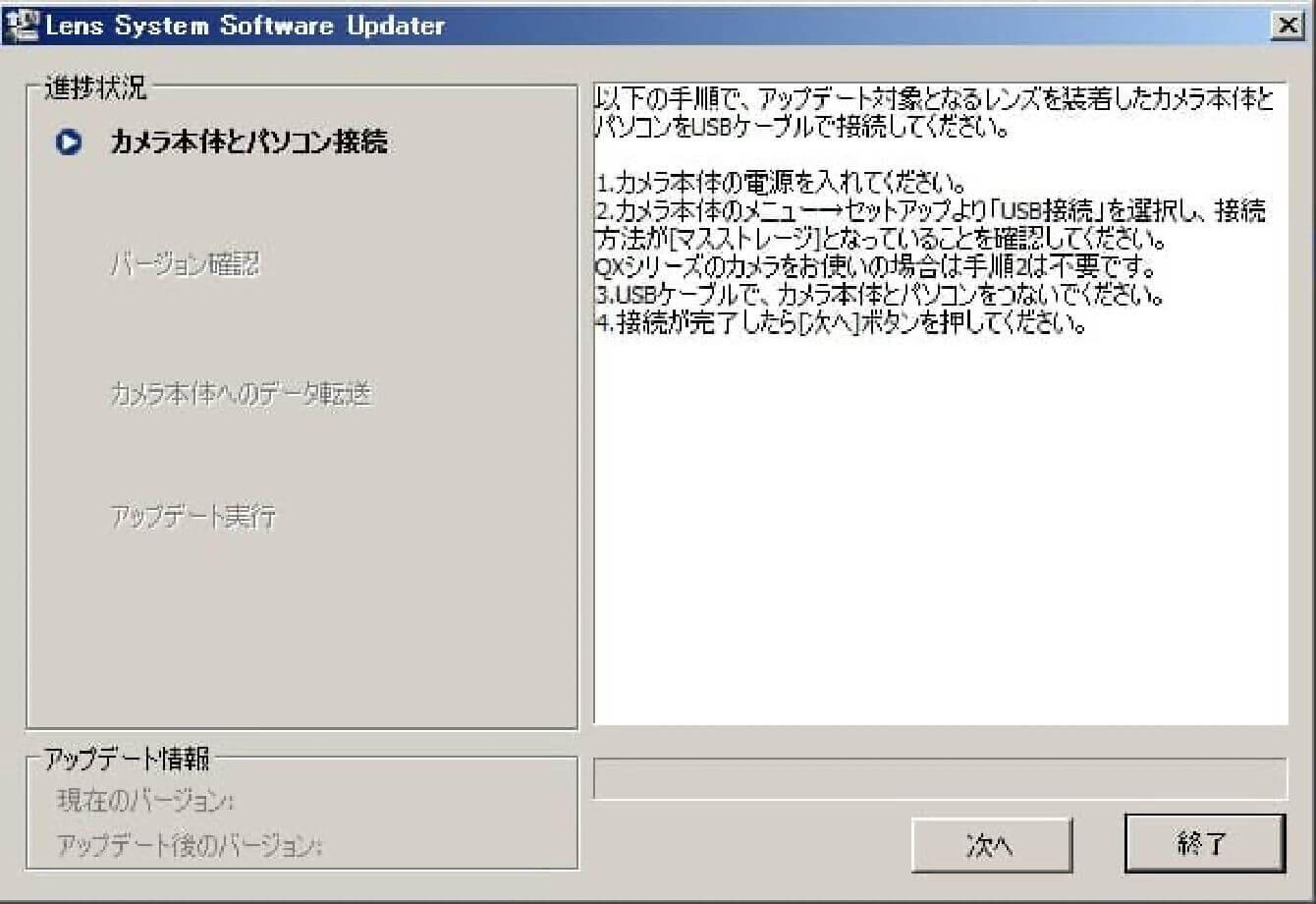
- 步骤 02 确认相机状态
-
打开相机电源,从「菜单」项目中查看「USB 连接」设置,并将其设置为「大容量存储」。
* 部分相机可能无需此设置
* 请不要将相机与电脑连接
- 步骤 03 连接电脑和相机
-
1)请确认相机已连接镜头,且未插入存储卡,然后使用相机配件中的 USB 电缆将电脑和相机连接起来。
2)连接后,点击 Lens System Software Updater 中的「下一步」按钮,电脑屏幕将显示如图所示的内容。
* 相机背面的液晶屏幕将显示「请按照电脑的指示操作」
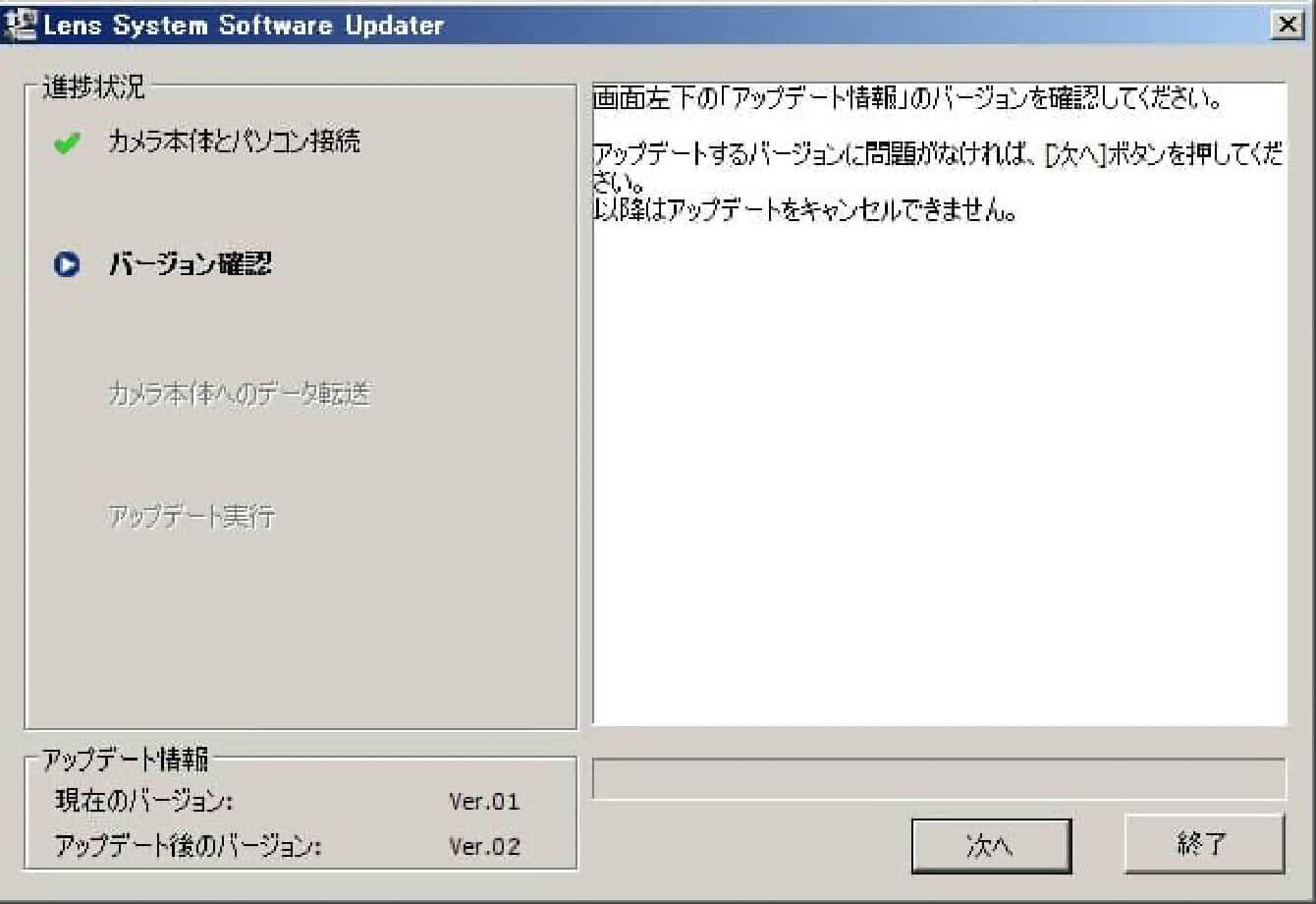
-
如果显示「不是更新对象机型」,请确认运行的 Lens System Software Updater 是否适用于相机上安装的待更新镜头。
如果 Lens System Software Updater 与镜头的组合正确,但仍显示此提示,请关闭 Lens System Software Updater,拔掉 USB 电缆,关闭相机电源,然后从步骤 01 重新开始操作。
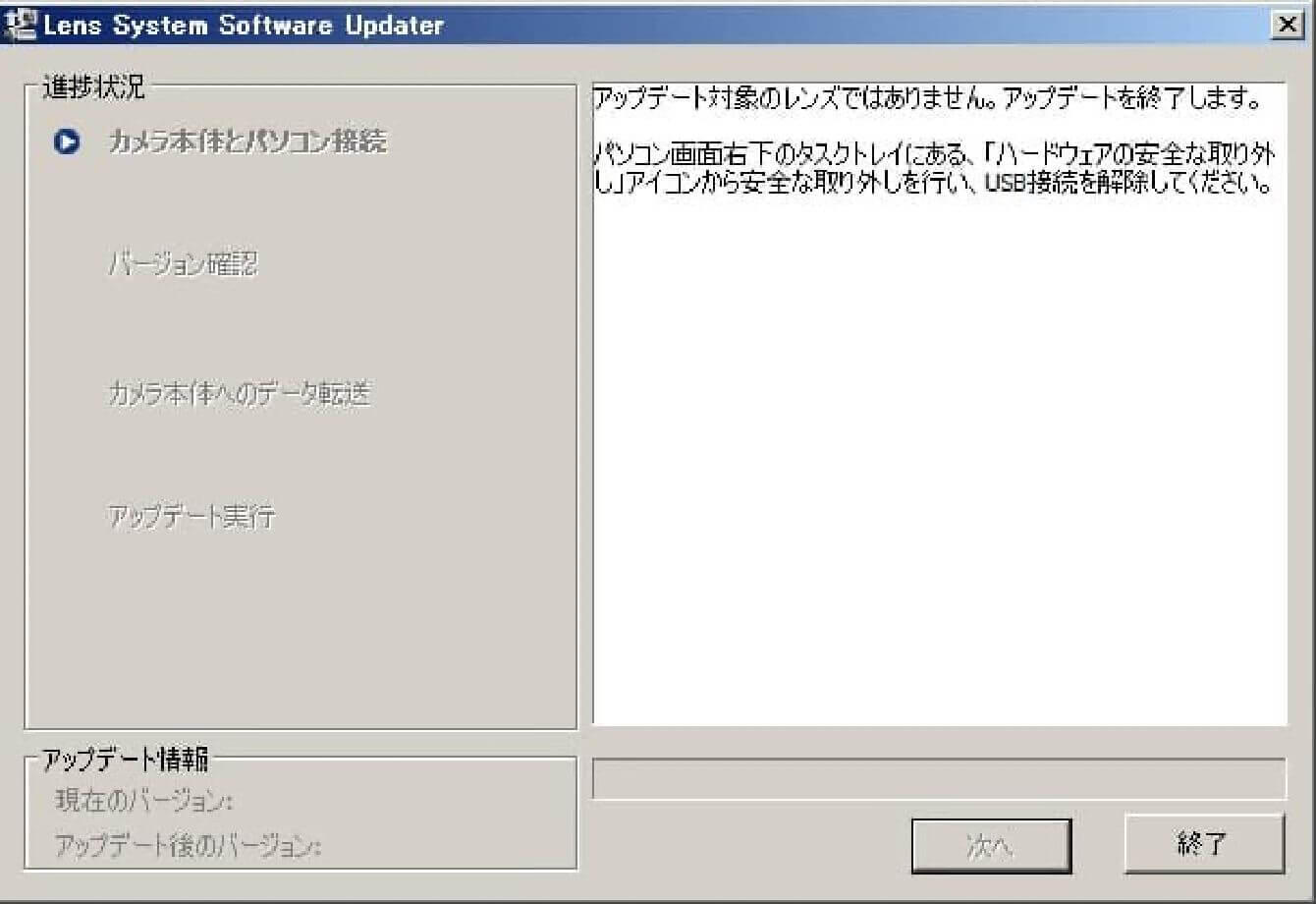
-
如果显示「未检测到可用于更新的相机机身」,请按照屏幕指示进行确认。
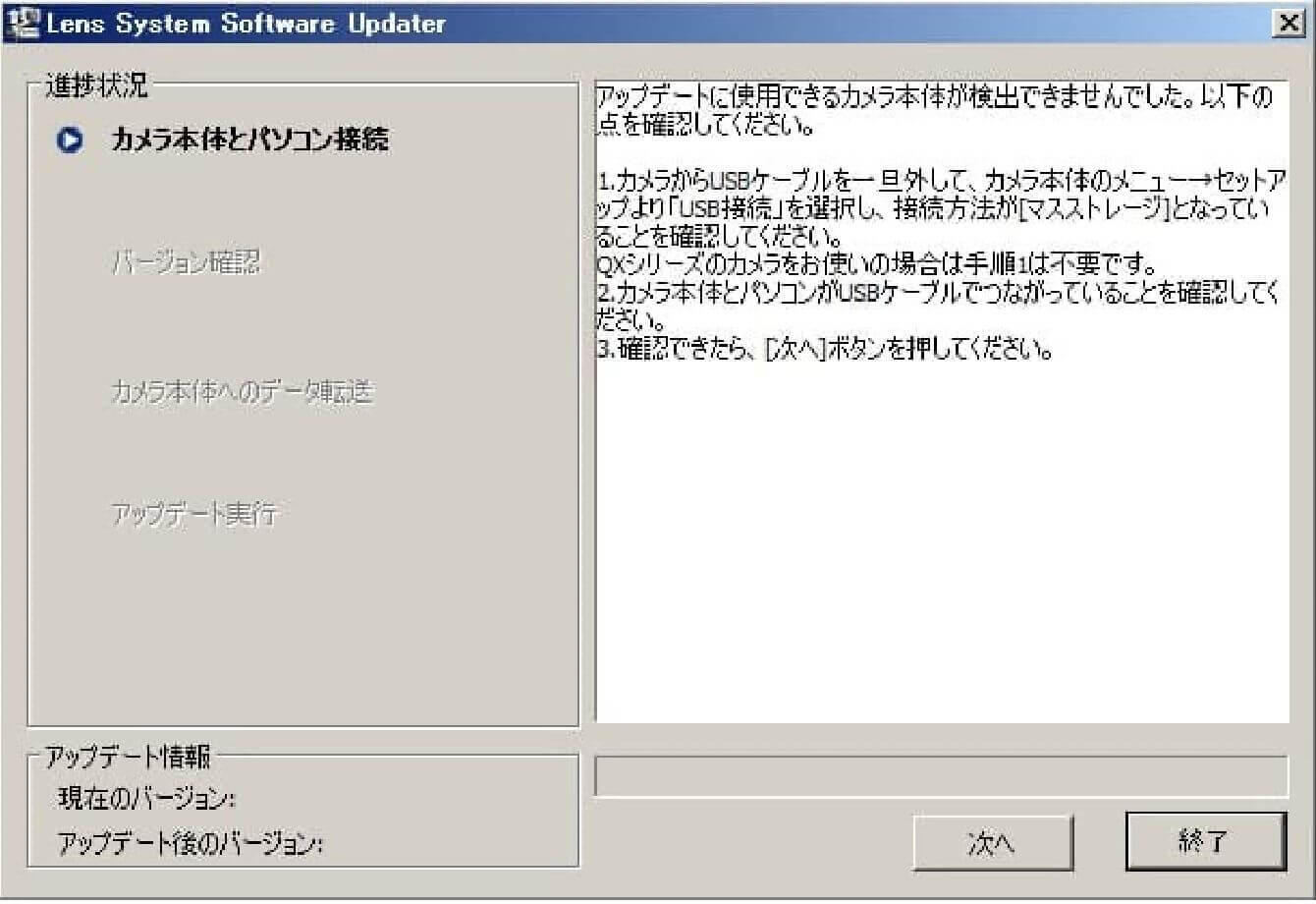
- 步骤 04 确认镜头版本
-
请查看更新信息栏中的「当前版本」项目,确认其为「Ver.01」后,点击「下一步」。
如果「当前版本」为「Ver.02」,则无需更新,请按照屏幕指示结束操作。
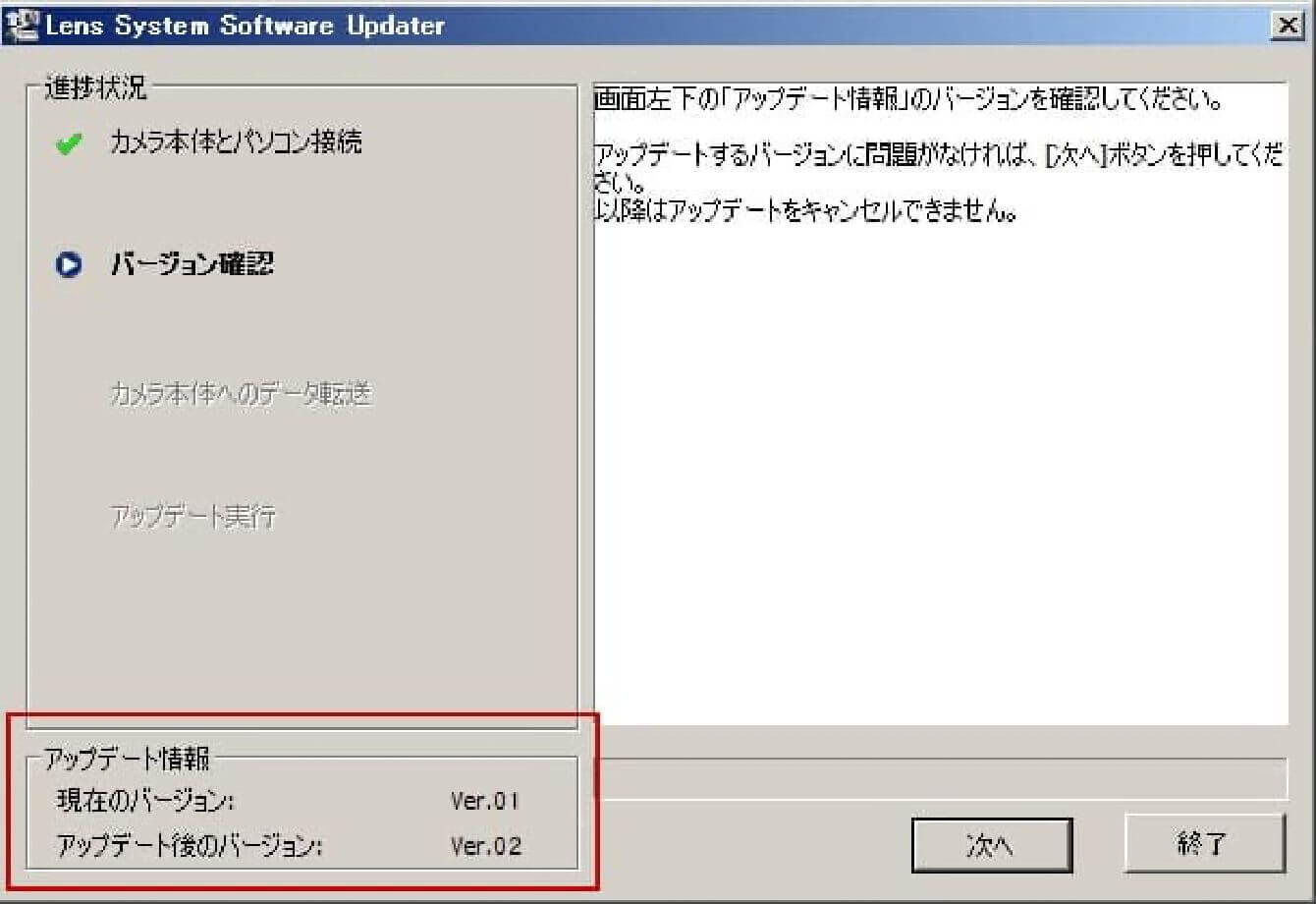
- 步骤 05 运行软件程序
-
1)确认更新信息后,点击「下一步」按钮,将软件数据传输到相机。
在软件数据传输过程中,请确保不要关闭相机电源,也不要断开 USB 电缆连接。2)软件数据传输完成后,会有相应提示,点击「结束」。
3)点击结束后,相机背面的液晶屏幕将显示「镜头更新中」,镜头更新开始。
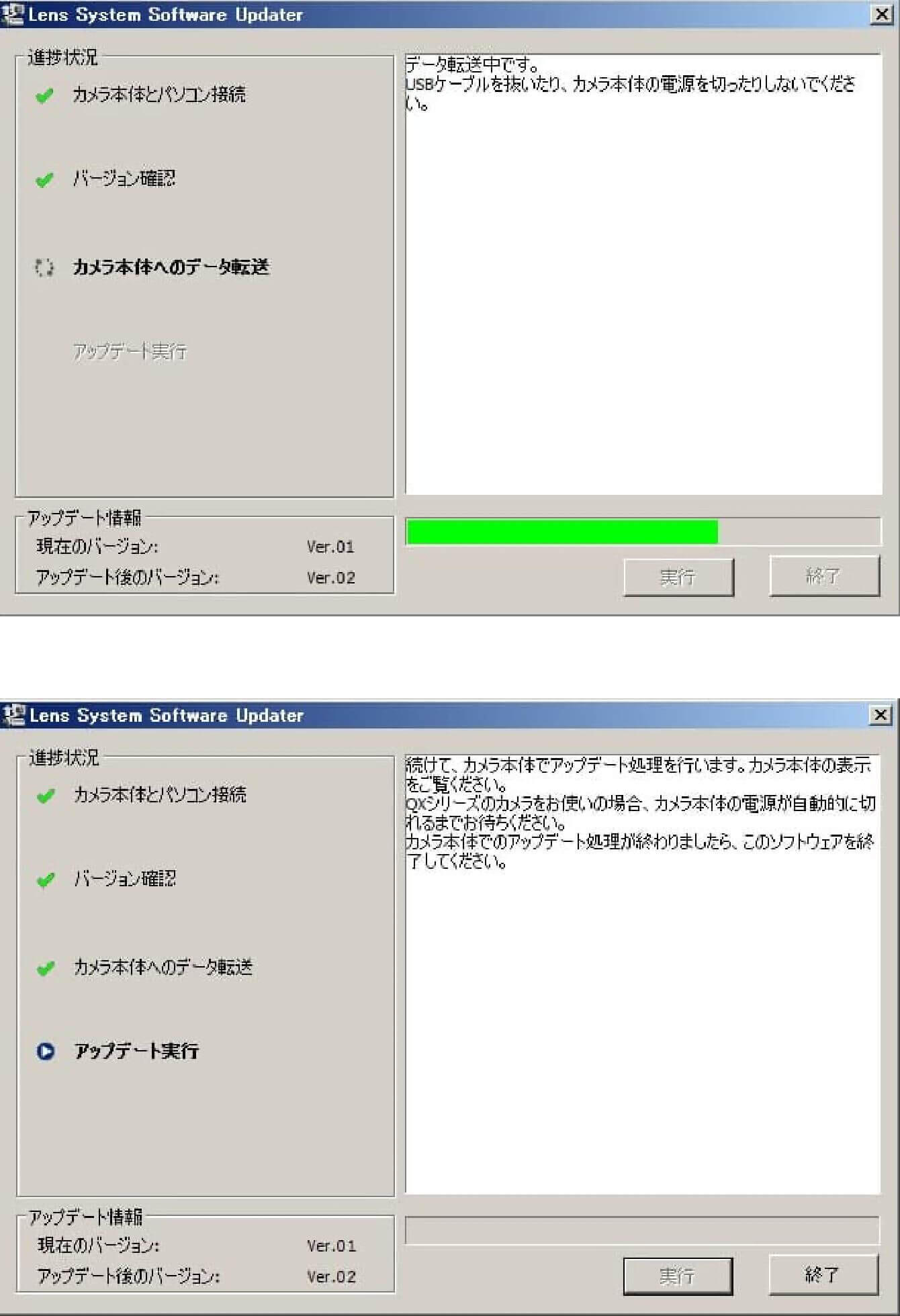
- 步骤 06 结束软件程序
-
当相机背面的液晶屏幕显示「镜头更新已完成」时,镜头更新即完成。请按照屏幕指示完成结束操作。结束操作后,请以安全的方式从电脑上拔下 USB 电缆。
※ 更新完成后,请关闭相机电源,取出电池组或 AC 适配器,然后重新开启电源。
- 步骤 07 确认软件版本更新
-
查看相机菜单中的「版本信息」,确认镜头版本为「02」,则操作完成。
Art
35mm F1.4 DG HSM
(索尼 E 卡口)
更新前注意事项
- 请将相机端的固件更新到最新版本。
- 请使用充满电的专用电池或 AC 适配器为相机供电。
- 在固件更新过程中,请确保电池不会脱落,AC 适配器不会断开。
- 在固件更新过程中,请不要关闭相机的电源开关。
- 请将存储卡从相机中取出。
- 必须将镜头安装在相机上才能进行更新。
- 请从索尼公司的官网下载 「Sony Camera Driver」。Sony Camera Driver 的安装步骤请参考 这里。
- 如果您使用的是搭载 Apple M 系列芯片的 Mac,请阅读 这里。
- 仅支持 macOS 12 / 13 / 14 系统。无法进行更新的用户请联系本公司客户支持。
Ver.02 2019.07.18
提高了自动对焦(AF)速度。
提高了自动对焦时将人脸优先设置为「开」时的自动对焦精度。
修正了在索尼 α9、索尼 α6400 相机上,使用自动对焦对准同一被摄体并反复半按快门按钮时,自动对焦停止位置出现偏差的问题。
※ 持有索尼 α9 相机的用户,请务必将相机固件更新到 Ver.5.00 或更高版本。
更新步骤
- 步骤 01 运行软件程序
-
请双击电脑中下载的 “Update_SigmaA35F14V2.dmg” 文件来运行程序。
* 此时,请不要将相机和电脑连接
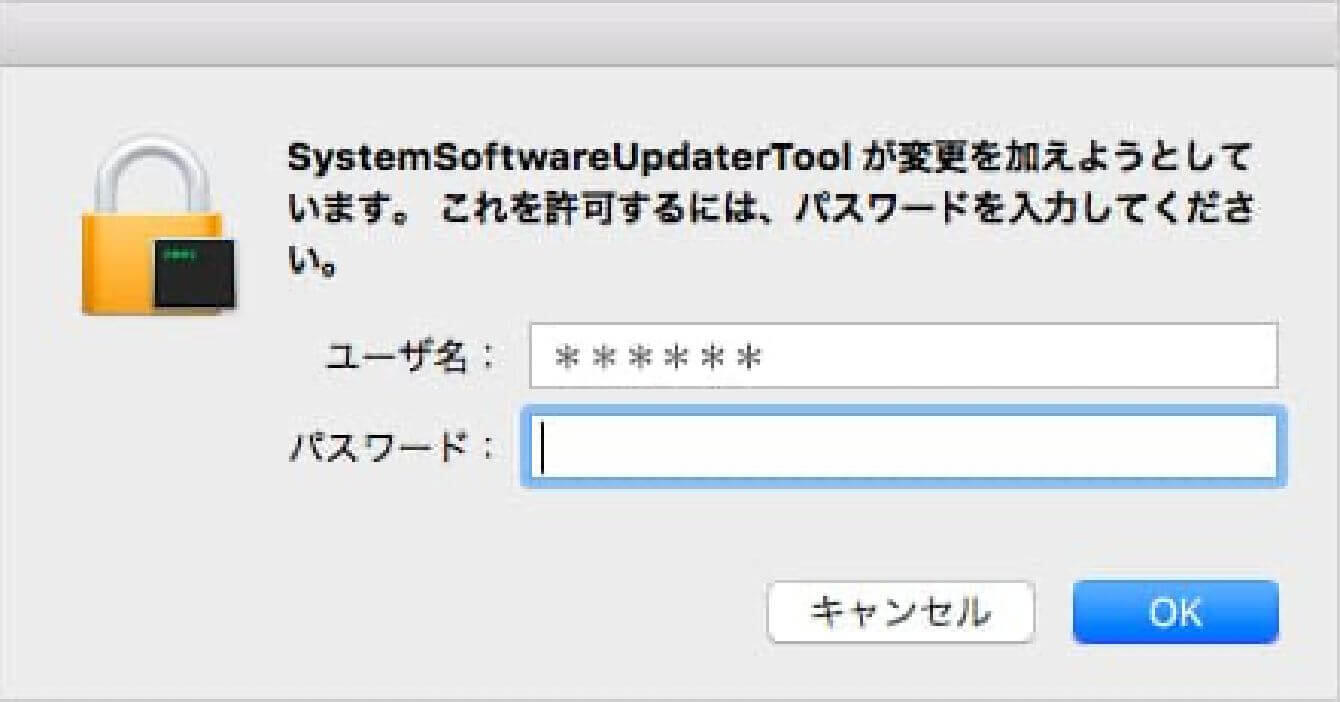
-
请使用管理员账户登录。登录后,Lens System Software Updater 将启动。
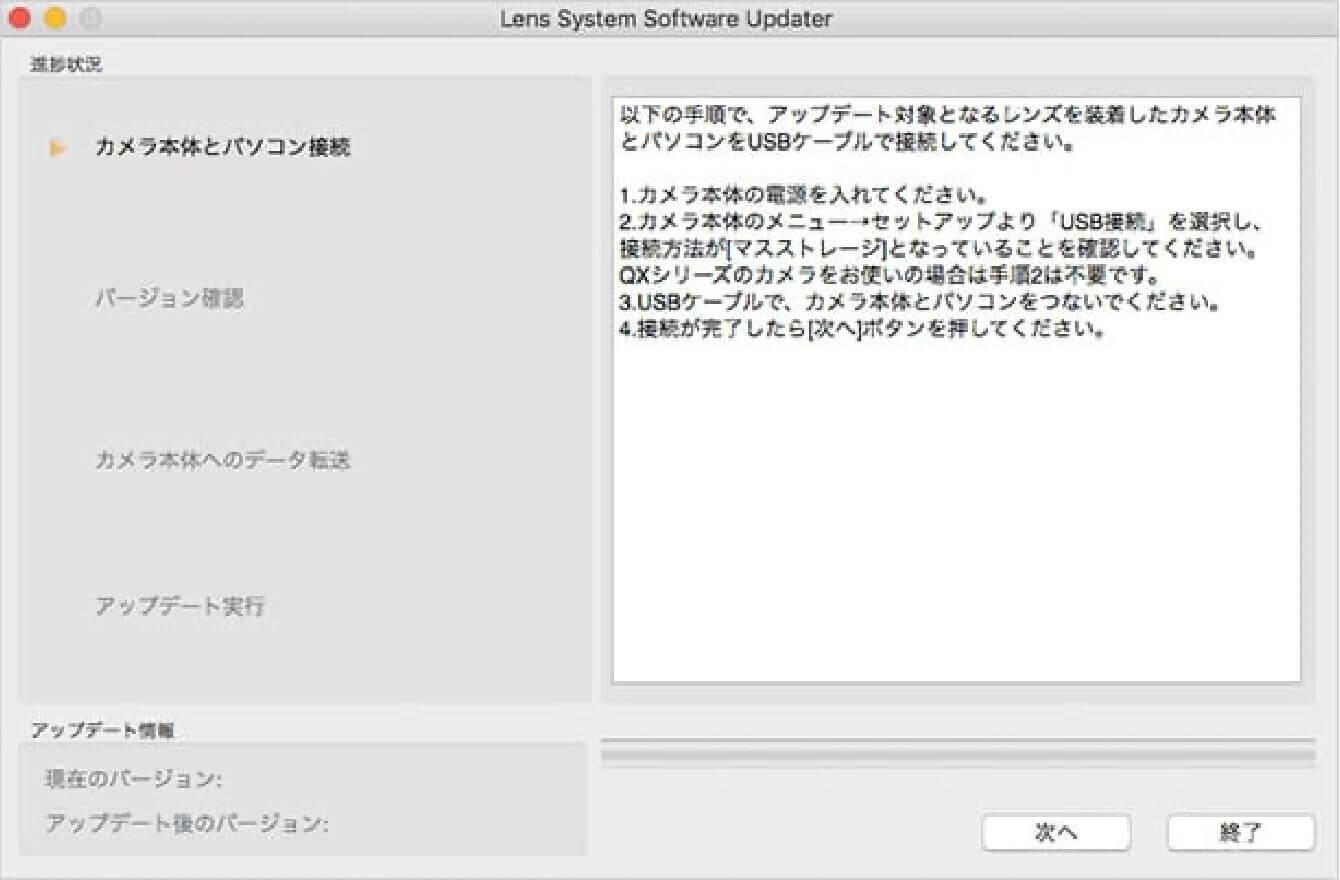
- 步骤 02 确认相机状态
-
打开相机电源,从「菜单」项目中查看「USB 连接」设置,并将其设置为「大容量存储」。
* 部分相机可能无需此设置
* 请不要将相机与电脑连接
- 步骤 03 连接电脑和相机
-
1)请确认相机已连接镜头,且未插入存储卡,然后使用相机配件中的 USB 电缆将电脑和相机连接起来。
2)连接后,点击 Lens System Software Updater 中的「下一步」按钮,电脑屏幕将显示如图所示的内容。
* 相机背面的液晶屏幕将显示「请按照电脑的指示操作」
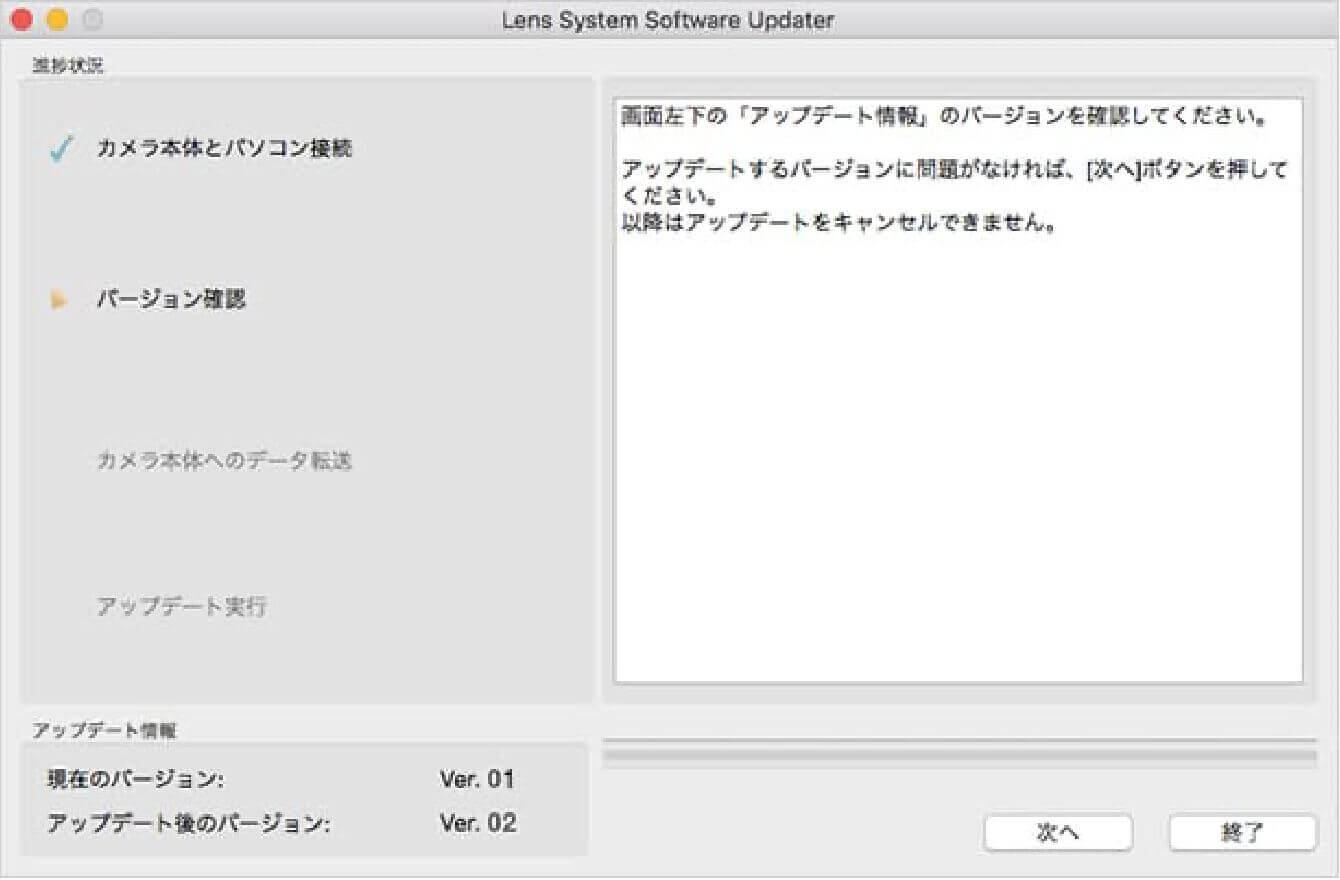
-
如果显示「不是更新对象机型」,请确认运行的 Lens System Software Updater 是否适用于相机上安装的待更新镜头。
如果 Lens System Software Updater 与镜头的组合正确,但仍显示此提示,请关闭 Lens System Software Updater,拔掉 USB 电缆,关闭相机电源,然后从步骤 01 重新开始操作。
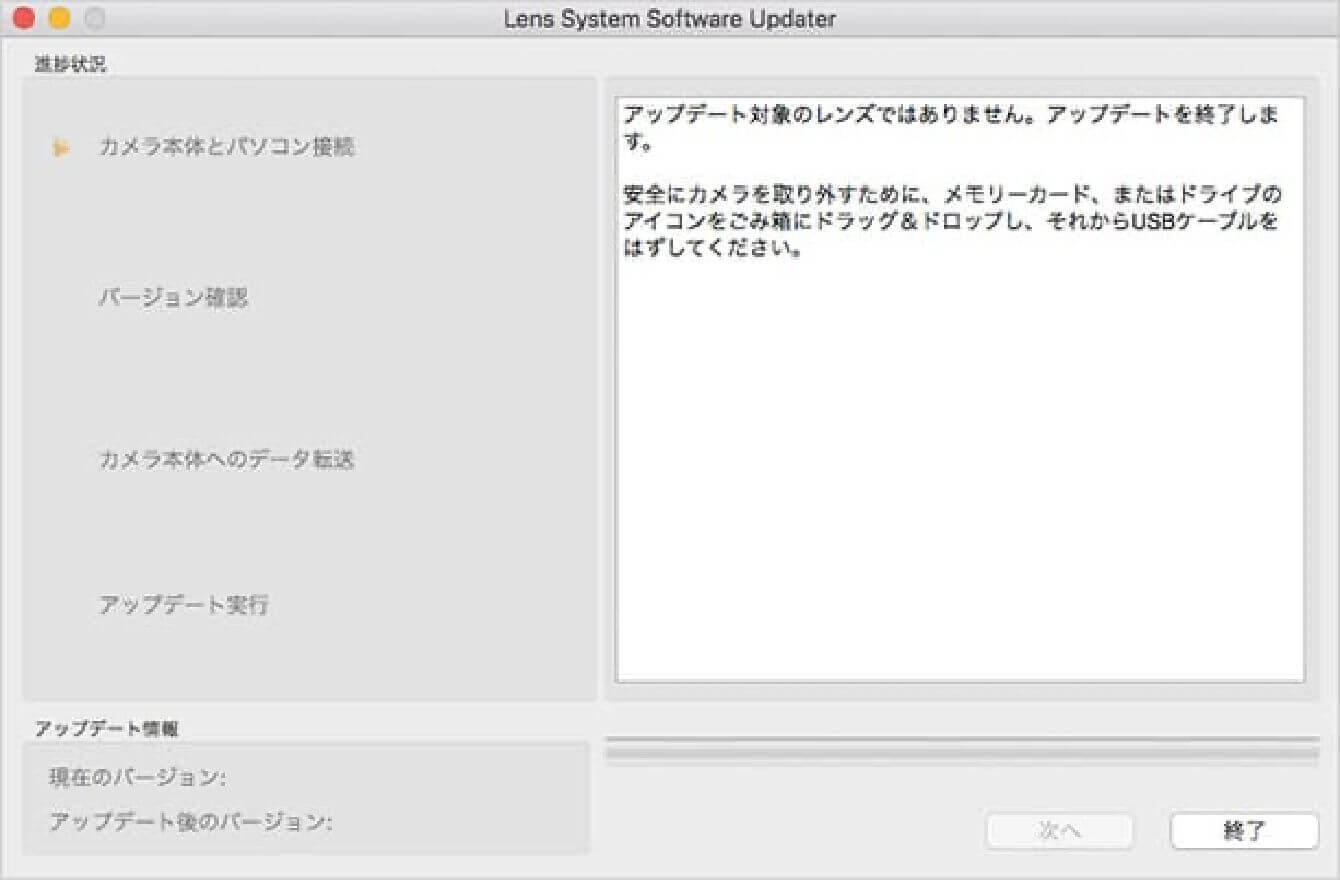
-
如果显示「未检测到可用于更新的相机机身」,请按照屏幕指示进行确认。
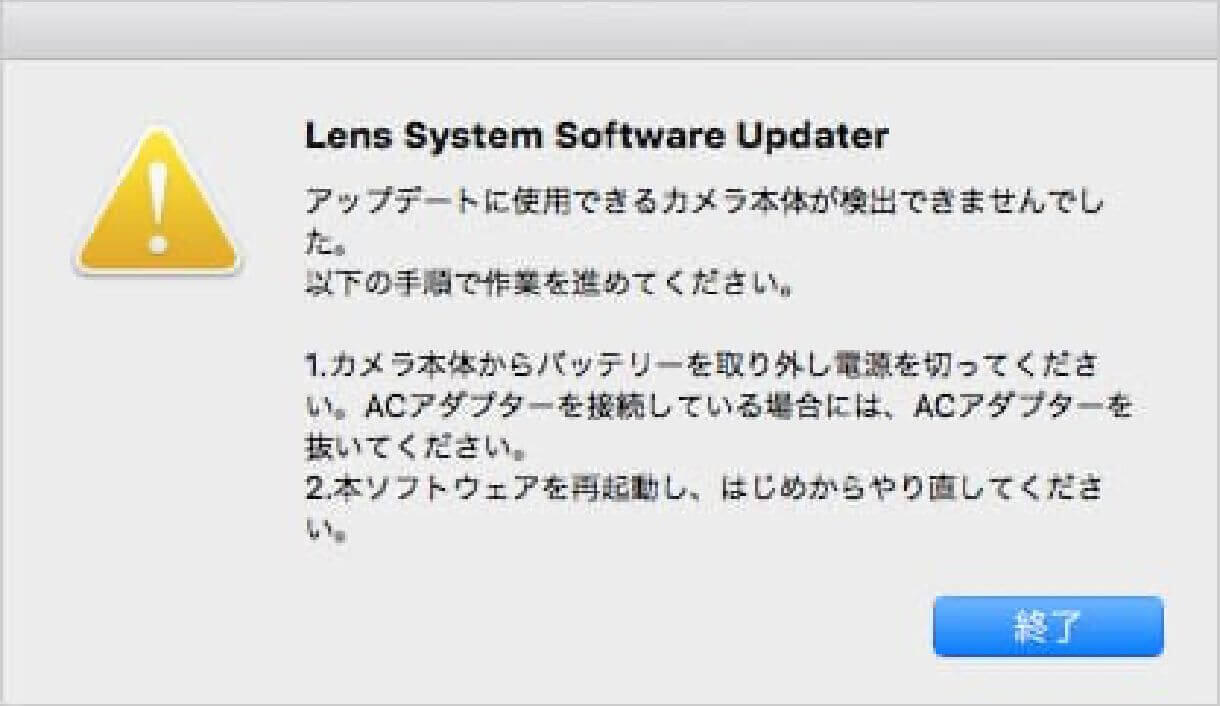
- 步骤 04 确认镜头版本
-
请查看更新信息栏中的「当前版本」项目,确认其为「Ver.01」后,点击「下一步」。
如果「当前版本」为「Ver.02」,则无需更新,请按照屏幕指示结束操作。
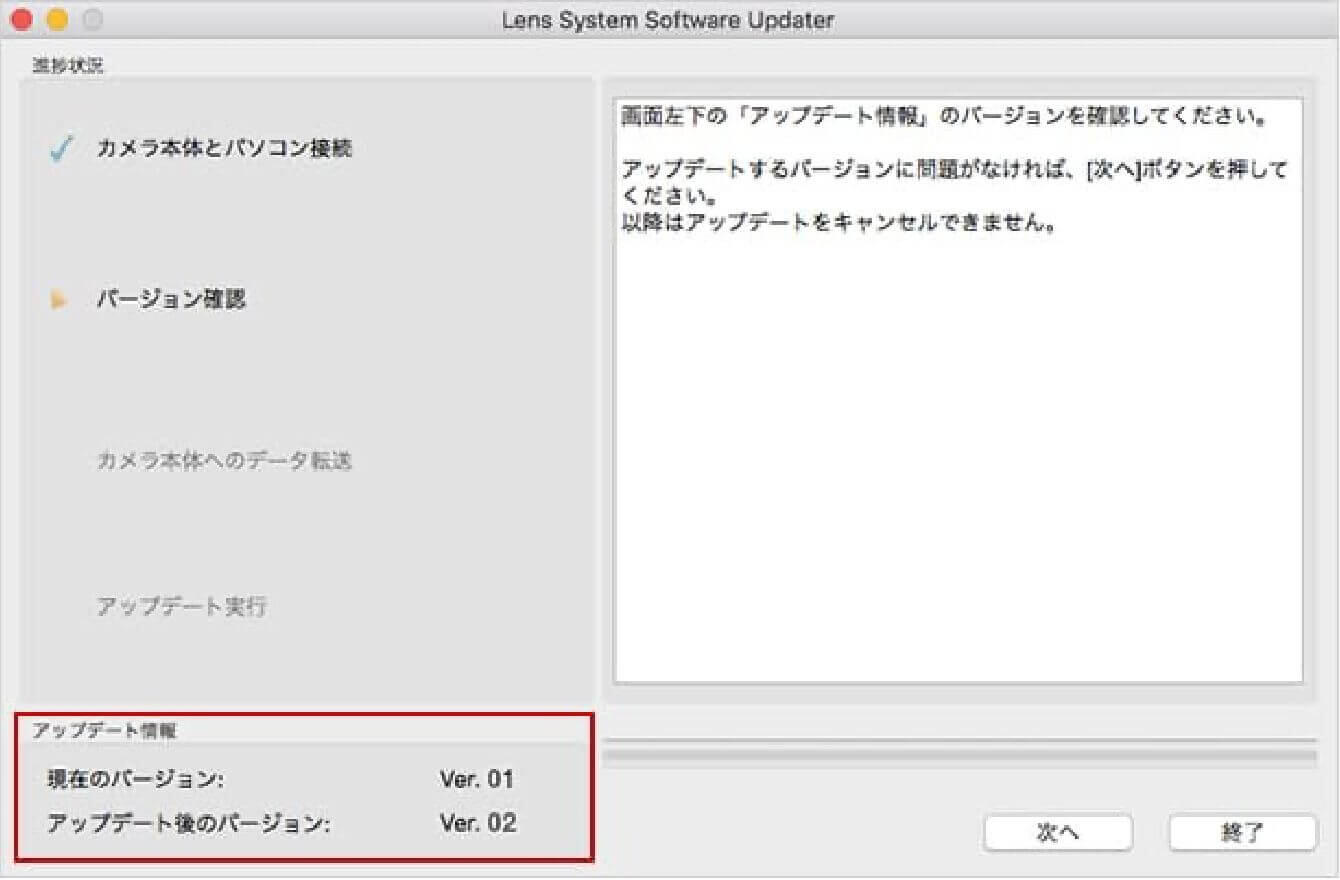
- 步骤 05 运行软件程序
-
1)确认更新信息后,点击「下一步」按钮,将软件数据传输到相机。
在软件数据传输过程中,请确保不要关闭相机电源,也不要断开 USB 电缆连接。2)软件数据传输完成后,会有相应提示,点击「结束」。
3)点击结束后,相机背面的液晶屏幕将显示「镜头更新中」,镜头更新开始。
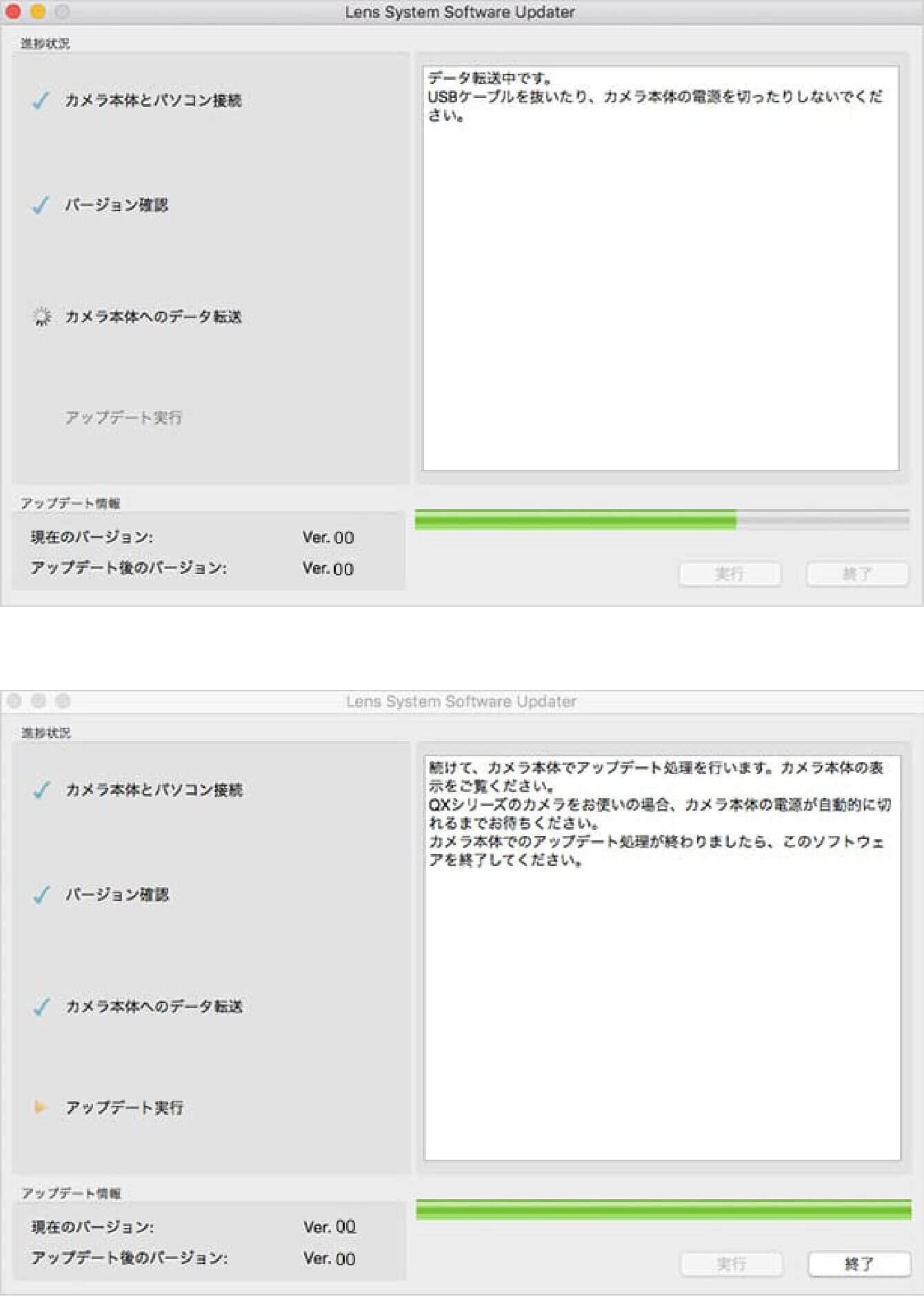
- 步骤 06 结束软件程序
-
当相机背面的液晶屏幕显示「镜头更新已完成」时,镜头更新即完成。请按照屏幕指示完成结束操作。结束操作后,请以安全的方式从电脑上拔下 USB 电缆。
※ 更新完成后,请关闭相机电源,取出电池组或 AC 适配器,然后重新开启电源。
- 步骤 07 确认软件版本更新
-
查看相机菜单中的「版本信息」,确认镜头版本为「02」,则操作完成。
Art
35mm F1.4 DG HSM
(SIGMA SA 卡口)
更新前注意事项
在更新固件时,请务必将适马优化专业版(SIGMA Optimization Pro)更新到最新版本。
更新历史
Ver.1.01 2013.04.25
已支持适马 USB 底座(SIGMA USB DOCK)。
Art
35mm F1.4 DG HSM
(佳能 EF 卡口)
更新前注意事项
在更新固件时,请务必将适马优化专业版(SIGMA Optimization Pro)更新到最新版本。
Ver.2.02 2020.11.19
在与 EOS 90D 以及 EOS - 1D X Mark III 搭配使用时,优化了取景器拍摄时的曝光。
更新历史
Ver.2.01 2018.06.12
改善了镜头固件为 Ver2.00 的变焦镜头与部分相机搭配使用时连拍速度下降的问题。
Ver.2.00 2018.03.07
支持相机搭载的镜头光学校正功能,可根据光学特性进行校正。※
改善了将镜头光学校正设置为「开启」进行拍摄时出现异常图像或操作错误的问题。
改善了取景器拍摄或实时取景拍摄时曝光不稳定的问题。
※ 支持相机:EOS 1D X mark II、EOS 5Ds、EOS 5Ds R、EOS 5D mark IV、EOS 6D mark II、EOS 8000D、EOS 80D、EOS 9000D、EOS Kiss x9i、EOS Kiss x9、EOS Kiss x8i
Ver.1.04 2016.06.24
改善了与 EOS - 1D X MarkⅡ搭配使用时曝光不足的问题。
Ver.1.03 2014.08.29
与佳能数码电影相机 EOS C100 搭配使用时,实现了在非最大光圈值下也能进行自动对焦的功能。
Ver.1.02 2013.09.20
通过改进自动对焦算法,减轻了操作噪音。
自动对焦的启动和停止更加流畅。
Ver.1.01 2013.04.25
支持适马 USB 底座(SIGMA USB DOCK)。
Art
35mm F1.4 DG HSM
(尼康 F 卡口)
更新前注意事项
在更新固件时,请务必将适马优化专业版(SIGMA Optimization Pro)更新到最新版本。
更新历史
Ver.1.02 2013.11.20
支持 D5300。
Ver.1.01 2013.08.22
支持适马 USB 底座(SIGMA USB DOCK)。


